証明書

お知らせ:当社は、お客様により充実したサポート情報を迅速に提供するため、本ページのコンテンツは機械翻訳を用いて日本語に翻訳しています。正確かつ最新のサポート情報をご覧いただくには、本内容の英語版を参照してください。
概要
Zoho BackstageのCertificate Builderを使用して、イベント参加者向けのプロフェッショナルでブランド化された証明書を作成できます。参加者やスピーカー、スタッフ、スポンサーなど、さまざまな役割に応じた参加証・感謝状・表彰状を柔軟なデザインで生成・配布できます。証明書はイベント情報やユーザー固有の項目でカスタマイズ可能で、背景色や画像の適用、認証用QRコードの挿入、署名画像のアップロードも可能です。テンプレートは他のイベントで再利用したり、過去のテンプレートから複製して素早く設定を行うことができます。作成完了後は、証明書をダウンロードしたり、参加者へ直接メール送信することもできます。
証明書テンプレートの作成
まず、証明書の対象者を定義します。参加者を表彰したり、スタッフに感謝を伝えたり、スピーカーやスポンサーに謝意を示すなど、この最初のステップで適切なメッセージを届ける相手を明確にしましょう。
- デザイン > 証明書にDockから移動します。
- 証明書の作成をクリックします。
- 既に証明書を作成済みの場合は、証明書を追加ボタンをクリックしてください。
- 受取人グループを選択します。利用可能な設定は以下の通りです:
- 参加者(すべての参加者、または特定のチケット種別ごと)
- 主催者
- スタッフ
- スピーカー
- スポンサー(すべてのカテゴリー共通)
- 出展者(すべてのカテゴリー共通)
- 参加者を選択した場合、次のいずれかを選ぶよう促されます:
- すべての参加者向けの共通証明書
- チケットクラスごとの個別証明書
- 選択後、続けるをクリックしてください。
- レイアウトを調整します:
- 証明書サイズを選択:
- A4(初期設定)
- USレター(8.5 × 11インチ)
- 向きを選択:
- 縦
- 横
- 続けるをクリックして次へ進みます。
- 証明書テンプレートを選択します。後でCertificate Builderでカスタマイズすることも可能です。
- 完了をクリックします。
証明書がCertificate Builderで開かれ、テンプレートのデザインを開始できます。

イベントにcompanionチケットが含まれている場合、それらのチケット種別専用のcertificatesも設定できます。これにより、必要に応じてcompanionが主な参加者とは異なるパーソナライズされたcertificatesを受け取ることが可能です。

1つのrecipientグループにつき、certificateテンプレートは1つのみ作成できます。新規に作成したい場合は、まず既存のテンプレートを削除してください。
Certificateテンプレートの複製
既存のテンプレートを複製することで、同じイベントまたは別のイベントからcertificateデザインを再利用できます。処理や役割ごとにデザインの一貫性を保ちたい場合、新規にcertificateを一から作成する手間を省けます。
別のイベントから複製
- DockからDesign > Certificatesへ移動します。
- 複製する from Another Eventをクリックします。
- すでにcertificatesを作成済みの場合は、複製する CertificateドロップダウンをCertificatesページ上部でクリックしてください。
- ドロップダウン設定から From Another Eventを選択します。
- 複製する Certificateダイアログボックスで:
- Eventリストからデータ元イベントを選択します。
- データ元イベントからCertificate to 複製するを選択します。
- この複製したcertificateを申請するTarget役割を現在のイベント用に選択します。
- 複製するをクリックします。certificateが現在のイベントのCertificatesセクションにコピーされます。
この複製したcertificateは、他のテンプレート同様に編集可能です。背景の変更、QRコードの追加、ユーザー/イベント項目の調整などが行えます。
このイベントから複製
同じイベント内で証明書を複製する場合(例:スピーカー証明書をスタッフ用に再利用する場合)、以下の手順に従ってください。
- Dockからデザイン > 証明書に移動します。
- 証明書ページ上部の複製する証明書ドロップダウンをクリックします。
- ドロップダウンからこのイベントからを選択します。
- 複製する証明書ダイアログボックスで:
- 現在のイベントから複製する証明書を選択します。
- 複製したテンプレートを適用したい対象役割を選択します。
- 複製するをクリックします。新しい証明書は、選択した役割の証明書リストに表示されます。

受信者グループごとに証明書は1つしか作成できません。対象役割に既に証明書が存在する場合は、複製前に削除する必要があります。
証明書ビルダーについて
Certificate Builderエディターは、中央のプレビューエリアと右側のエディターパネルという2つの主なセクションに分かれています。
Certificate プレビューエリア
画面中央には証明書の実際のプレビューが表示されます。このエリアでは、リアルタイムでのすべての変更が反映され、内容の配置や書式設定、デザインを正確に調整できます。
証明書プレビューの上部には、ワークスペースを管理するためのツールがあります。
- ズームレベル: ズーム割合(%)を調整して、証明書を詳細表示または全体表示できます。
- 最大化/最小化表示: レンズアイコンを使用してフルスクリーン表示に切り替えたり、通常レイアウトに戻したりできます。
- グリッド線: グリッド線の表示・非表示を切り替えて、テキストや画像、デザイン要素の整列をサポートします。
エディターパネル(右側)
右側のエディターパネルには3つのタブがあり、それぞれ異なるデザインやカスタマイズツールを提供します。
デザインタブ設定
- ユーザーInfo: 参加者名、メールアドレス、チケットクラスなど、参加者ごとに特化した項目を追加します。
- イベント情報: イベント名、日付、場所など、動的なイベント項目を挿入できます。
- QRコード: カスタムURLにリンクしたスキャン可能なコードを追加します。
- 背景: 画像、グラデーション、または単色で証明書の背景をカスタマイズします。
- 固定項目: テキストや画像(ロゴや署名)、図形などの固定要素を追加します。
プロパティタブ設定
プロパティタブは、項目や要素を選択した後に使用し、見た目を調整します。このタブの設定内容は選択した項目の種類(例:テキスト項目、画像、QRコード、図形)によって異なります。主なコントロールには以下が含まれます。
- ジオメトリ: 数値入力で選択した要素の正確な位置やサイズを設定します。
- タイポグラフィ: テキスト項目のフォント、スタイル(太字、斜体)、サイズ、色を選択します。
- テキスト配置: テキストの水平方向(左、中央、右)および垂直方向(上、中、下)の配置を調整します。
- テキスト変換: テキストを大文字、小文字、または件名ケースに変更できます。
- ストローク: ユーザーアバターやQRコードに対し、ストロークの色や幅を選択して枠線を追加します。
- 背景塗りつぶし: 静的な図形やテキスト項目には、単色の塗りつぶし色を適用して表示設定を強調したり、イベントのブランディングに合わせたりできます。このオプションは画像やQRコードには利用できません。

QRコードや静的画像など、一部の項目は機能に応じた異なるコントロールが表示されます。
Certificateテンプレートのカスタマイズ
ユーザー情報
ユーザーInfoセクションでは、証明書に参加者ごとのデータ項目を追加できます。これらの項目はイベント登録システムから自動的に情報が反映され、参加者名、メールアドレス、チケットクラス、その他役割に基づく詳細が含まれます。動的な項目により手動でのデータ入力が不要となり、各受取人に合わせたパーソナライズされた証明書を確実に発行できます。プロパティタブを使用することで、タイポグラフィ、配置、整列、テキスト変換など、参加者情報の表示形式をカスタマイズできます。
ユーザー情報の追加
- デザイン > 証明書へDockから移動します。
- 証明書テンプレートの メニューアイコンをクリックします。
- 編集をクリックして証明書ビルダーを開きます。
- 右側のパネルで、デザインタブをクリックします。
- ユーザー情報セクションを展開します。参加者項目(名前、メール、チケットクラスなど)が一覧表示されます。
- 追加したい項目をドラッグ&ドロップして証明書上に配置します。

参加者データが利用可能な場合、該当項目には実際の値が表示されます。データがない場合は、プレビュー用にプレースホルダーが表示されます。項目をクリックすると、表示のカスタマイズが可能です。

利用可能なユーザー情報項目は、証明書作成時に選択した受信者グループによって異なります。選択した役割に関連する項目のみ、証明書デザインで使用可能です。
ユーザー項目プロパティの編集
ユーザー専用項目を証明書に追加した後は、プロパティタブを使って情報の表示方法をカスタマイズできます。利用可能な設定は、選択した項目の種類によって異なります。
テキストベースのユーザー項目(例:名前、チケットクラス)の場合:
- Propertiesタブをクリックします。
- Geometryセクションで、要素のX(水平)およびY(垂直)位置、さらに幅(W)と高さ(H)を調整します。
- フォント、フォントスタイル(太字/標準/中/ライト)、フォントサイズ、フォントカラーを選択し、イベントのブランドに合わせます。
- 配置アイコンを使用してテキストの位置を調整します:
- 水平方向の配置:左揃え、中央揃え、右揃え
- 垂直方向の配置:上揃え、中央揃え、下揃え
- TextCasingを設定します:大文字、小文字、または件名ケース。
- テキストブロックに項目Fill(背景色)を適用し、視認性を向上させます。
- TextStyleドロップダウンで、書式オプションを選択します。
- Display設定で、この項目を表示する場所を選択します:
- 両面(表面と裏面)
- 左面のみ
- 右面のみ
ユーザーアバター項目の場合:
- アバター要素を選択した後にPropertiesタブをクリックします。
- Geometryセクションで、アバターのX、Y、W、H値を調整し、画像の位置とサイズを設定します。
- 画像Shapeで、次のいずれかを選択します:
- 四角形
- 円形
- Strokeセクションで、アバターに枠線を適用します:
- カラーを選択
- 枠線の幅をピクセルで指定
これらのコントロールにより、ユーザーデータをすべての作成済み証明書でプロフェッショナルかつ一貫性のある形で表示できます。
処理の情報
Event Info項目は、証明書デザインに関連するイベントの詳細を挿入します。これらの項目はイベント設定から直接データを取得し、イベント名、日付、場所、その他イベント固有の情報が含まれます。この自動データ連携により、すべての証明書で正確性と一貫性が保たれ、設定時間も短縮されます。項目プロパティは、Propertiesタブからカスタマイズでき、デザイン内での表示や位置を調整可能です。
処理の情報の追加
- デザイン > 証明書にDockから移動します。
- 証明書テンプレートのメニューアイコンをクリックします。
- 編集をクリックして証明書ビルダーを開きます。テンプレートは左側に、デザインツールは右側に表示されます。
- デザインタブで、イベント情報セクションを展開します。
- 項目をクリックするか、ドラッグ&ドロップで証明書上に配置します。

これらの項目は、イベント設定(イベント名・会場・日付など)からデータを取得します。項目をクリックすると、表示方法を設定できます。
イベント項目のプロパティ編集
- 項目を選択し、プロパティタブに移動します。
- ジオメトリセクションで項目の位置を調整します。
- タイポグラフィ設定やテキストの配置を選択します。
- 大文字小文字制御を使用して、項目の表示テキストを調整します。
QRコード
証明書の認証や追加リソースへのリンクとして、QRコードを追加できます。各QRコードは、作成時に指定したカスタムURLに接続されます。
QRコードの追加
認証目的やカスタムURLへのリンクとしてQRコードを含めます。
- デザイン > 証明書にDockから移動します。
- 証明書テンプレートのメニューアイコンをクリックします。
- 編集をクリックして証明書ビルダーを開きます。テンプレートは左側に、デザインツールは右側に表示されます。
- デザインタブに移動し、QRコードセクションを展開します。
- QRコードアイコンをクリックします。QRコードダイアログボックスが表示されます。
- カスタムURLを入力します。
- 作成をクリックします。

QRコードは、認証用ページやフォーム、任意のカスタム宛先にリンクできます。また、QRコードにカスタム項目を関連付けることも可能です。
QRコードのプロパティ編集
- QRコードを選択し、プロパティタブを開きます。
- ジオメトリコントロールを使用して要素の位置を調整します。
- ストロークセクションで、+アイコンをクリックして枠線の色を適用します。
- QRコードの枠線の幅値を設定します。
背景
背景の追加
ブランドスタイルを反映させる背景を設定します。
- Dockからデザイン > 証明書へ移動します。
- 証明書テンプレートのメニューアイコンをクリックします。
- 編集をクリックして証明書ビルダーを開きます。テンプレートは左側に、デザインツールは右側に表示されます。
- 右側パネルでデザインタブをクリックします。
-
背景をクリックし、以下のいずれかを選択します。
-
画像
-
画像を選択ダイアログで、新しい画像をアップロードするか、既存の画像を選択します。
-
選択をクリックして証明書に適用します。
-
グラデーション
-
背景を展開し、グラデーションを選択します。
-
ピッカーを使用して色を選択または調整します。
-
カラーストップを追加、並べ替え、または修正します。
-
グラデーションの角度を設定する方向値を指定します。
-
選択をクリックして適用します。
-
カラー
-
パレットから色を選択します。
-
選択をクリックして証明書に適用します。
-
なし
-
背景を削除するには、なしオプションを選択します。
静的項目
静的項目は、テキストブロック、画像、図形など、すべての証明書に共通する要素を追加します。これらの要素は受取人ごとの情報に関わらず常に同じ内容です。よく使用される静的項目として、組織のロゴ、証明書タイトル、署名欄、装飾要素などがあります。プロパティタブでは、各静的要素の位置、スタイル、書式設定を細かく調整できます。
静的項目の追加
タイトル、ラベル、図形、ロゴなどの静的コンテンツを追加します。
- 編集モードで証明書を開きます。
- 右側パネルでデザインタブをクリックします。
- 静的項目セクションを展開します。
- テキスト、画像、図形などの要素をドラッグ&ドロップします。
静的項目のプロパティ編集
テキストベースのユーザー項目(例:名前、チケットクラス)の場合:
- 項目を選択し、プロパティタブへ移動します。
- ジオメトリセクションで、要素のX(横)およびY(縦)位置、さらに幅(W)と高さ(H)を調整します。
- フォント、フォントスタイル(太字/標準/中/ライト)、フォントサイズ、フォントカラーを選択し、イベントのブランディングに合わせます。
- 配置アイコンを使用してテキストの位置を調整します:
- 横方向の配置:左、中央、右
- 縦方向の配置:上、中央、下
- テキスト大文字小文字を設定:すべて大文字、すべて小文字、または件名ケース。
- テキストブロックに項目塗りつぶし(背景色)を適用し、表示を最適化します。
ユーザーアバター項目の場合:
- アバター要素を選択後、プロパティタブをクリックします。
- ジオメトリセクションで、アバターのX、Y、W、H値を調整し、画像の位置とサイズを設定します。
- 画像形状で、次のいずれかを選択します:
- 四角形
- 円形
- ストロークセクションで、アバターに枠線を適用します:
- カラーを選択します。
- 枠線の幅をピクセル単位で設定します。
E-署名
現在、署名機能は画像アップロードを通じて利用可能です。スキャンした署名や電子署名の画像、公式印鑑などを静的画像としてアップロードできます。署名画像はプロパティコントロールで位置やサイズを調整し、証明書に合わせた見た目に仕上げられます。電子署名付き証明書を作成するには、以下の手順を行ってください。
- Design > Certificatesにドックから移動します。
- 証明書テンプレートのメニューアイコンをクリックします。
- 編集をクリックして証明書ビルダーを開きます。テンプレートが左側に、デザインツールが右側に表示されます。
- 右側のパネルでデザインタブをクリックします。
- 静的項目セクションを展開し、画像を選択します。
- 署名画像をアップロードし、必要な場所に配置します。
- プロパティタブを使ってサイズや配置を調整します。
証明書の発行とダウンロード
- Design > Certificatesにドックから移動します。
- これまでに作成された証明書デザインがすべてここに一覧表示されます。このセクションから表示、編集、複製、またはテンプレートの削除が可能です。
- 証明書をクリックします。証明書の詳細ページが開きます。

表示内容:
- 左側に証明書テンプレートのプレビューが表示されます。
- レイアウト設定セクションにて、サイズ、向き、余白などのデザイン設定が確認できます。
- 生成・ダウンロード証明書セクションでは、総受取人数、すでに作成済みの証明書、生成保留中の数が表示されます。
サンプル証明書のダウンロード
証明書デザインを内部確認や承認用として、透かし入りPDFでプレビューできます。
- Dockからデザイン > 証明書へ移動します。
- 証明書をクリックします。証明書詳細ページが開きます。
- 生成・ダウンロード証明書セクションで、サンプルダウンロードをクリックします。
透かし入りPDFがダウンロードされます。レイアウトやデザイン、ブランディングの整合性確認に便利です。
証明書PDFの生成
実際の参加者データを反映したデジタル証明書を作成します。
- Dockからデザイン > 証明書へ移動します。
- 生成したい証明書をクリックします。
- 生成・ダウンロード証明書セクションで、PDF生成をクリックします。
- 生成証明書ポップアップで、生成対象のグループを選択します:
- すべての受取人
- 最近追加された受取人
- 特定の受取人
- ドロップダウンから参加者を選択します。
- 完了をクリックして、生成プロセスを開始します。

進捗メッセージや完了予想時間が表示されます。必要に応じて、途中で生成を停止することも可能です。
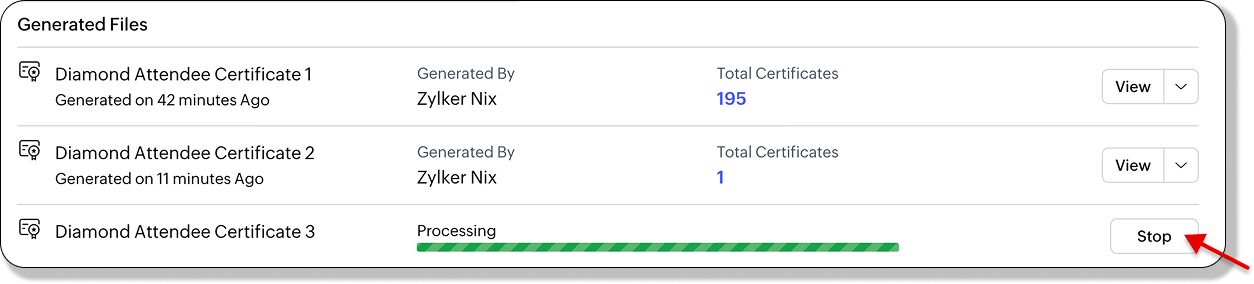
作成済み証明書のダウンロード
必要に応じて、証明書をパスワード保護付きPDFとしてダウンロードできます。
- デザイン > 証明書をDockから開きます。
- 証明書をクリックします。
- 作成済みファイルの下で、ファイル横のドロップダウンアイコンをクリックし、ダウンロードをクリックします。PDFをダウンロードダイアログボックスが表示されます。
- (任意) ファイルをパスワードで保護のチェックボックスを有効にします。
- パスワードを入力します。
- ダウンロードをクリックします。
ファイルは印刷可能なPDFとしてシステムに保存されます。
証明書の再生成
証明書のデザインやレイアウトを生成後に編集した場合は、次の手順で再生成します。
- デザイン > 証明書をDockから開きます。
- 証明書をクリックします。
- 作成済みファイルセクションで、古いファイルの横にある再生成をクリックします。
- 必要に応じて、再生成を途中でキャンセルする場合は停止をクリックします。

このオプションは、前回の生成以降にデザインが変更された場合のみ利用可能です。
作成済み証明書の削除
以前に作成したファイルを削除して、容量を確保したり、誤りを修正したりできます。
- デザイン > 証明書をDockから開きます。
- 証明書をクリックします。
- 作成済みファイルで、削除したいファイルの横にあるドロップダウンをクリックします。
- 削除をクリックします。
- ダイアログボックスで削除を確定します。
これにより、ファイルは作成済みファイル一覧から削除されます。いつでも新しいバージョンを生成できます。
証明書の共有
-
DockからCommunicate > Emails > Scheduled Emailsに移動します。Scheduledタブが初期設定で選択されています。
-
新しく作成するメールボタンをクリックします。
-
ドロップダウンメニューから受信者グループを選択します。メールデザイナーが開きます。
- Contentタブに移動し、コンテンツブロックをメールデザイン領域にドラッグします。必要に応じて内容を編集してください。
- マージタグを使用して、参加者ごとの詳細情報でメッセージをパーソナライズします。
- Buttonをレイアウトにドラッグします(すでにある場合は不要です)。
- ボタンをクリックしてボタンの詳細パネルを開きます。
- リンクドロップダウンでダウンロードするCertificateを選択します。
- (任意)ボタンのテキストを「ダウンロードするYour Certificate」などに変更します。
- プレビューするをクリックしてメールデザインを確認します。
- ご自身宛にテストメールを送信し、証明書ダウンロードリンクが機能するか確認します。
-
スケジュールせずに変更内容を保存したい場合は、保存 to 下書きをクリックします。または、保存 and Scheduleをクリックし、日付と時間を設定して確定します。
-
イベント当日には、送信するNOWオプションを利用してメールを即時送信できます。

証明書のデザインが完全に仕上がり、作成済みであることを送信前に必ずご確認ください。添付されるPDFには、最新の保存バージョンが反映されます。
Zoho CRM 管理者向けトレーニング
「導入したばかりで基本操作や設定に不安がある」、「短期間で集中的に運用開始できる状態にしたい」、「運用を開始しているが再度学び直したい」 といった課題を抱えられているユーザーさまに向けた少人数制のオンライントレーニングです。
日々の営業活動を効率的に管理し、導入効果を高めるための方法を学びましょう。
Zoho Campaigns Resources
Zoho WorkDrive Resources
New to Zoho Workerly?
New to Zoho Recruit?
New to Zoho CRM?
New to Zoho Projects?
New to Zoho Sprints?



















